电脑读不出u盘怎么办
案例:U盘插入电脑无反应,可能是何原因?U盘无法访问怎么办?
【我插入了 U 盘,但找不到或打不开。出现这种情况的原因是什么?遇到 U 盘无法访问的情况,应该怎么做?】
经常使用 U 盘存储文件的朋友们可能都遇到过这样的问题:U 盘插入电脑后,电脑却没有任何反应。遇到这种情况怎么办?
U 盘无法访问的解决方案是什麼?U 盘中的数据丢失后,如何復原?以下文章整理了所有答案!继续阅读!

通常,U 盤可以幫助我們儲存許多照片、影片和重要的檔案等。如果 U 盤突然無法訪問,可能會影響我們的資料。U 盤檔案損壞無法開啟如何修復?這 3 個方法,快收藏!
方法 1:檢查實體連接
將 U 盤插入電腦後,如果電腦無法辨識 U 盤,可能是因為 U 盤與電腦的實體連接出現問題,可以嘗試以下操作:
1. 確保 U 盤已正確插入電腦的 USB 連接埠;
2. 嘗試將 U 盤插入不同的 USB 連接埠,以排除連接埠問題;
3. 如果有可能,嘗試在其他電腦上插入 U 盤,以確定是否為 U 盤本身的問題。

方法 2:重新拔插 U 盤
將 U 盤插入電腦後,如果 U 盤無法開啟,提示需要格式化怎麼辦?可以先不用急著進行格式化處理,按照以下步驟操作:
1. 在電腦上右鍵按一下【此電腦】圖示;
2. 選取【管理】,然後按一下【裝置管理員】;
3. 在裝置管理員中,找到【USB 大容量儲存裝置】;
4. 右鍵按一下該裝置,選取【解除安裝裝置】;
5. 拔出 U 盤,稍候片刻後重新插入。
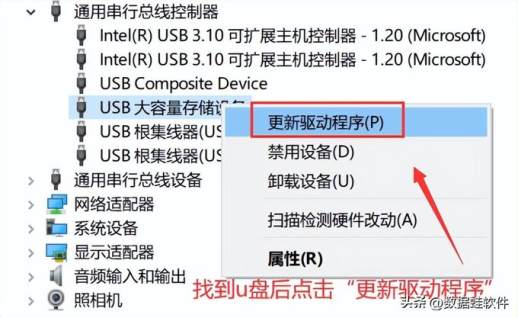
方法 3:使用磁碟管理工具
使用磁碟管理工具管理 U 盤有助於解決 U 盤顯示但無法開啟的問題,操作如下:
1. 在電腦上右鍵按一下【此電腦】圖示;
2. 選取【管理】,然後按一下【磁碟管理】;
3. 在磁碟管理介面中,找到 U 盤的磁碟;
4. 按一下【變更磁碟機代號和路徑】,並進行相關設定。
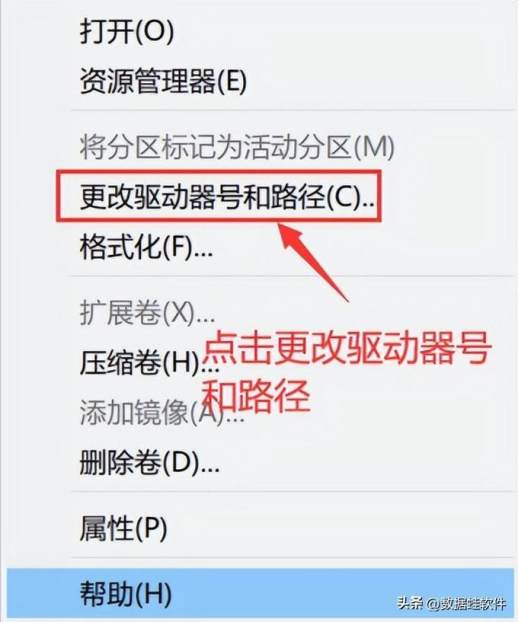
上述 3 個方法對於解決 U 盤無法開啟的問題都比較有效,我們可以嘗試看看。如果發現使用上述方法後,U 盤在電腦中可以被辨識,但 U 盤中的部分資料遺失了怎麼辦?如何復原 U 盤中的資料?推薦使用資料蛙資料救援專家。
該軟體的掃描和復原效能都很好,在發現 U 盤資料遺失的第一時間使用該軟體對 U 盤進行掃描,找回遺失資料的機率越大。U 盤中資料遺失怎麼辦?操作如下:
資料救援專家軟體下載連結:https://www.shujuwa.net/shujuhuifu/
操作環境:
示範機型:Dell Optiplex 7050
系統版本:Windows 10
軟體版本:資料蛙資料救援專家 3.1.6
- 安裝軟體,將 U 盤與安裝軟體的電腦連接,進入軟體,對要復原的檔案類型和 U 盤磁碟代號做相應的選擇,按一下【掃描】;
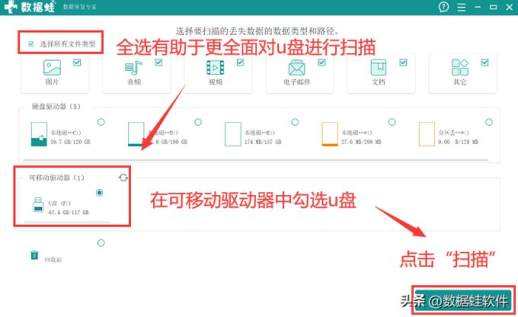
2. 掃描結束後,可以對需要復原的檔案進行選擇,按一下【復原】後選擇適當的儲存位置即可。
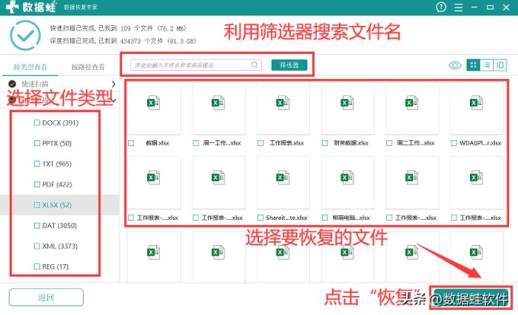
透過上述 3 個詳細的解決方法,你可以嘗試解決 U 盤無法開啟的問題。這些方法涵蓋了常見的解決方案,從實體連接到軟體修復,幫助你復原 U 盤的正常使用,並盡可能地保留資料。遇到相關問題時,可以嘗試看看!
往期推薦:

